如何安装Mac版PS2017以及AI?
溜溜自学 平面设计 2022-05-23 浏览:702
大家好,我是小溜,如何安装Mac版PS2017以及AI?相信很多小伙伴都对这个问题很感兴趣,那么具体怎么操作呢?下面小溜就给大家分享一下,安装Mac版PS2017以及AI的方法,希望能帮助到大家。
想要更深入的了解“PS”可以点击免费试听溜溜自学网课程>>
工具/软件
硬件型号:Mac Air
系统版本:Mac os
所需软件:PS2017、AI2017
方法/步骤
第1步
打开Adobe官网
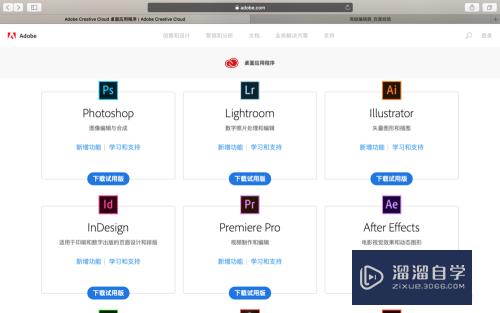
第2步
点击【下载试用版】,会跳转到登录页面。有账号点【登录】,没有账号点【注册Adobe ID】
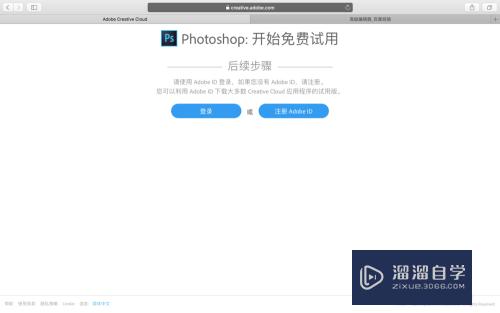
第3步
登录后出现如下提示:
您要允许此页面打开“CreativeCloud(URIHandler)”吗?
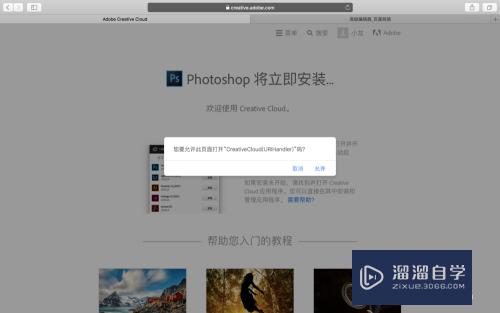
第4步
点允许后,如图示:
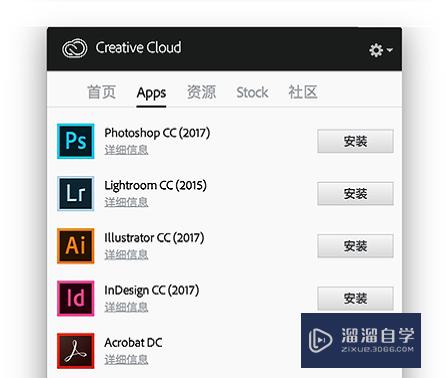
第5步
点击【安装】,输入密码,点好
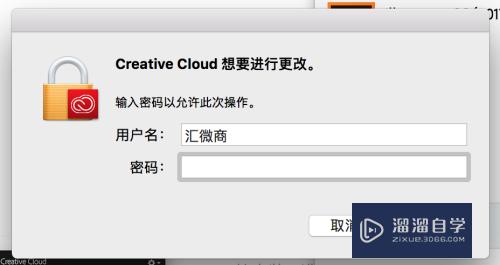
第6步
开始安装如图1示,安装完成如图2示
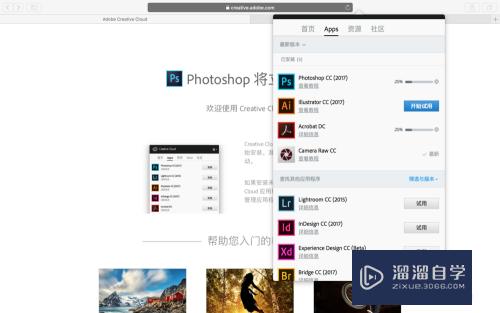
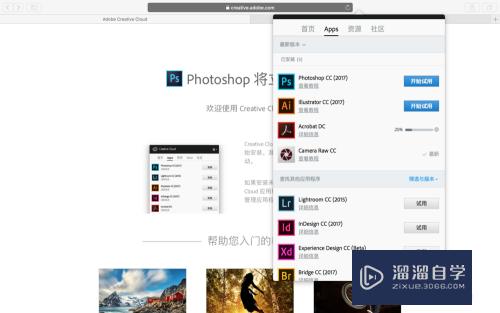
第7步
补丁下载地址:http://pan.baidu.com/s/1nvyonnb
打开破解补丁
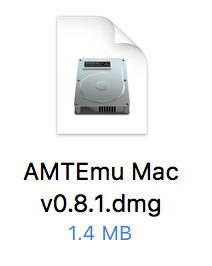
第8步
双击打开
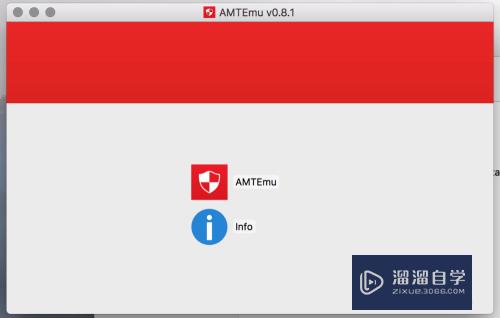
第9步
双击红色按钮,有以下提示,点击打开
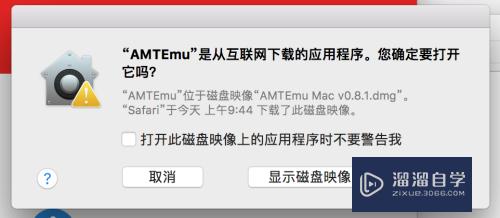
第10步
下拉选择Adobe photoshop cc 2017,AI就要选择AI
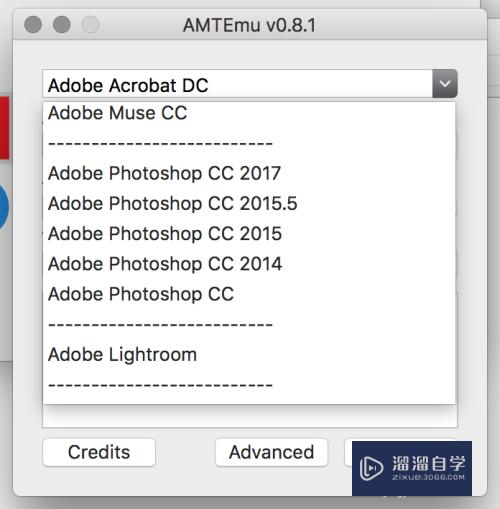
第11步
选择install后提示选择目录,(这一步是一个关键,有小伙伴没有激活的原因就在这里)这里一定要注意,按箭头指示的操作

第12步
注意看,有两个OK,那就激活成功了!AI操作方法一样!区别在第10步选择上
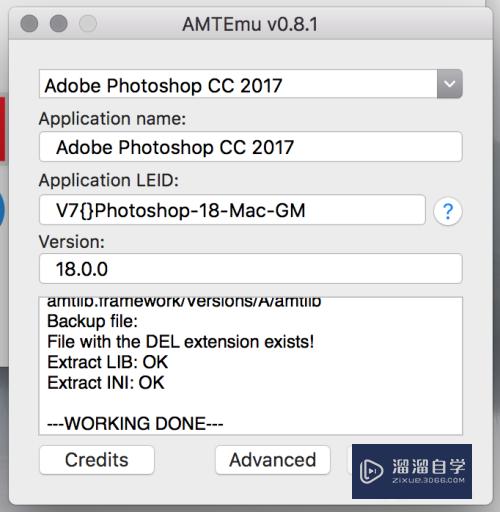
注意/提示
好了,以上就是“如何安装Mac版PS2017以及AI?”这篇文章全部内容了,小编已经全部分享给大家了,还不会的小伙伴们多看几次哦!最后,希望小编今天分享的文章能帮助到各位小伙伴,喜欢的朋友记得点赞或者转发哦!
相关文章
距结束 06 天 13 : 10 : 20
距结束 00 天 01 : 10 : 20
首页










